详解jarه‘½ن»¤و‰“هŒ…ç”ںوˆگهڈŒه‡»هچ³هڈ¯è؟گè،Œçڑ„Java程ه؛ڈ
ن¹‹ه‰چوœ‰هگŒه¦é—®وˆ‘و€ژو ·وٹٹè‡ھه·±çڑ„程ه؛ڈهپڑه¾—هƒڈWindowsن¸‹çڑ„.exeو–‡ن»¶é‚£و ·ç›´وژ¥هڈŒه‡»ه°±هڈ¯è؟گè،Œï¼Œه› ن¸؛ه¤§ه®¶éƒ½هژŒçƒ¦ن؛†Javaهœ¨وژ§هˆ¶هڈ°ن¸‹çڑ„“javacâ€ه†چ“javaâ€çڑ„و“چن½œو–¹و³•م€‚çژ°هœ¨وˆ‘ه°±و‹؟ه‡؛ه½“و—¶ç»™çڈ里çڑ„هگŒه¦ه†™çڑ„ه®éھŒوŒ‡ه¯¼و¥ه®çژ°ن¸€ن¸‹هگ§م€‚ه¤§ه®¶ن؛’相ه¦ن¹ م€‚
ه¹³و—¶وˆ‘ن»¬ه†™ن؛†Java程ه؛ڈ,و¯ڈو¬،都è¦پهœ¨ه‘½ن»¤è،Œوڈگç¤؛符çڑ„وژ§هˆ¶هڈ°ن¸‹è؟›è،Œç¼–译م€پè؟گè،Œï¼Œè€Œن¸”هڈھوک¯هœ¨وœ¬وœ؛ن¸ٹè؟›è،Œçڑ„م€‚ه¦‚وœوˆ‘ن»¬وƒ³è¦پوٹٹè‡ھه·±ه¼€هڈ‘çڑ„ن¸€ن؛›ه°ڈو¸¸وˆڈن¹‹ç±»çڑ„程ه؛ڈو‰“هŒ…هڈ‘ç»™ه¥½هڈ‹ن»¬ن؛’相ه¦ن¹ ,那ه°±éœ€è¦پ用هˆ°â€œjarâ€ه‘½ن»¤و¥و‰“هŒ…ç”ںوˆگهڈŒه‡»ه°±هڈ¯è؟گè،Œçڑ„程ه؛ڈهŒ…ن؛†م€‚ه½“然,ه‰چوڈگوک¯ه¯¹و–¹çڑ„وœ؛ه™¨ه·²ç»ڈه®‰è£…ن؛†هگˆé€‚版وœ¬çڑ„JDKم€‚
è¯ن¸چه¤ڑ说,直وژ¥ç”¨ن¾‹هگو¥è¯´وکژé—®é¢کهگ§م€‚ه…·ن½“و“چن½œوµپ程ه¦‚ن¸‹ï¼ڑ
1م€پç¼–ه†™ن¸€ن¸ھGUI程ه؛ڈ(ه…¶ن»–程ه؛ڈن¹ںهڈ¯ï¼Œهڈھن¸چè؟‡ن¸چه¤ں直观而ه·²ï¼‰ï¼›
2م€پç¼–ه†™هگچن¸؛“manifestâ€çڑ„و–‡ن»¶ï¼›
3م€پهœ¨وژ§هˆ¶هڈ°ن¸ن½؟用“jarâ€ه‘½ن»¤وŒ‰ç…§وŒ‡ه®ڑçڑ„و–¹ه¼ڈè؟›è،Œن»£ç پو‰“هŒ…ï¼›
4م€پهڈŒه‡»ç”ںوˆگçڑ„“jarâ€هŒ…,هچ³هڈ¯è؟گè،Œوˆ‘ن»¬çڑ„GUI程ه؛ڈن؛†ï¼›
5م€پè‹¥ن¸ٹé¢ç¬¬ه››و¥çڑ„و–¹و³•ن¸چه¥ڈو•ˆï¼Œé‚£ن¹ˆه°±ه؛”该编ه†™Windowsن¸‹هگژç¼€هگچن¸؛“.batâ€çڑ„و‰¹ه¤„çگ†و–‡ن»¶ï¼Œه†چهڈŒه‡»è¯¥.batو–‡ن»¶هچ³هڈ¯ï¼›
首ه…ˆï¼Œوˆ‘ن»¬ه…ˆهœ¨وژ§هˆ¶هڈ°ن¸‹وں¥çœ‹ن¸€ن¸‹â€œjarâ€ه‘½ن»¤çڑ„用و³•ï¼Œه°±ن¼ڑو¯”较و¸…و¥ڑن¸ٹé¢ç¬¬2م€پ3و¥éھ¤çڑ„هژںçگ†ه’Œو“چن½œن؛†م€‚هœ¨وژ§هˆ¶هڈ°ن¸è¾“ه…¥â€œjarâ€ه‘½ن»¤ï¼Œç»“وœه¦‚ن¸‹ï¼ڑ
<!--EndFragment-->ه¤§ه®¶ن¹ںهٹ¨و‰‹è¯•ن¸€ن¸‹ï¼Œوœ‰و¯”较و¸…و¥ڑçڑ„ه®ن¾‹هڈ¯ن»¥çœ‹م€‚
ه®éھŒه¼€ه§‹ï¼ڑ
1م€پهپ‡è®¾وˆ‘ن»¬ç¼–ه†™çڑ„GUI程ه؛ڈن»£ç په¦‚ن¸‹ï¼Œç±»هگچن¸؛Week_9.java,ه؟…é،»هŒ…هگ«main()ه‡½و•°ï¼ڑ
<!--EndFragment-->
- importآ javax.swing.JFrameآ ; آ
- آ
- publicآ classآ Week_9{ آ
- آ آ آ آ publicآ staticآ voidآ main(Stringآ args[]){ آ
- آ آ آ آ آ آ آ آ JFrameآ frameآ =آ newآ JFrame("Javaè،¨و ¼")آ ; آ
- آ آ آ آ آ آ آ آ String[]آ titlesآ =آ {"ه§“هگچ","ه¹´é¾„","و€§هˆ«"}آ ;آ آ آ آ آ آ آ آ //è،¨و ¼و ‡é¢ک آ
- آ آ آ آ آ آ آ آ Objectآ [][]آ userInfoآ =آ { آ
- آ آ آ آ آ آ آ آ آ آ آ آ {"ه°ڈه¼؛",30,"ç”·"}آ , آ
- آ آ آ آ آ آ آ آ آ آ آ آ {"ه°ڈوکژ",23,"ه¥³"}آ آ
- آ آ آ آ آ آ آ آ }آ ;آ آ آ آ آ آ آ آ آ آ آ آ آ آ آ آ آ آ آ آ آ آ آ آ آ آ آ آ آ آ آ آ آ آ آ آ آ آ آ آ آ آ آ آ آ //آ هˆه§‹هŒ–و•°وچ® آ
- آ آ آ آ آ آ آ آ JTableآ tableآ =آ newآ JTable(userInfo,titles)آ ;آ آ آ آ //آ ه»؛ç«‹è،¨و ¼ آ
- آ آ آ آ آ آ آ آ JScrollPaneآ scrآ =آ newآ JScrollPane(table)آ ;آ آ آ آ آ آ //用هڈ¯و»ڑهٹ¨çڑ„JScrollPanelو¥هŒ…装JTable آ
- آ آ آ آ آ آ آ آ frame.add(scr);آ آ آ آ آ آ آ آ آ آ آ آ آ آ آ آ آ آ آ آ آ آ آ آ آ آ آ آ آ آ آ آ آ //ه°†JScrollPanelو·»هٹ è؟›çھ—هڈ£ن¸ آ
- آ آ آ آ آ آ آ آ frame.setSize(400,آ 200); آ
- آ آ آ آ آ آ آ آ frame.setLocation(300,آ 50); آ
- آ آ آ آ آ آ آ آ frame.setVisible(true); آ
- آ آ آ آ آ آ آ آ frame.setDefaultCloseOperation(JFrame.EXIT_ON_CLOSE); آ
- آ آ آ آ } آ
آ
ن»£ç په°±ن¸چه…·ن½“讲وکژن؛†ï¼Œه› ن¸؛وˆ‘ن»¬هڈ¯ن»¥ç”¨ه…¶ن»–هŒ…هگ«وœ‰public类,ه¹¶ن¸”里é¢وœ‰main()ه‡½و•°çڑ„Java程ه؛ڈو¥و¼”ç¤؛“jarâ€ه‘½ن»¤çڑ„و‰“هŒ…用و³•ï¼Œه½“وˆ‘ن»¬ç›´وژ¥هœ¨وژ§هˆ¶هڈ°ن¸‹ه…ˆâ€œjavacâ€ه†چ“javaâ€çڑ„è¯ï¼Œè؟گè،Œç»“وœه¦‚ن¸‹ï¼ڑ
2م€پè؟›ه…¥هˆ°ç¼–译هگژç”ںوˆگWeek_9.classآ و–‡ن»¶و‰€هœ¨çڑ„ç›®ه½•ï¼Œو–°ه»؛ن¸€ن¸ھهگچن¸؛“manifestâ€çڑ„و–‡ن»¶ï¼ˆهڈ¯ن»¥ن¸چ用هگژç¼€هگچ,用EditPlusهڈ¯ن»¥و‰“ه¼€ï¼Œوˆ–者直وژ¥ه‘½هگچن¸؛manifest.txtن¹ںهڈ¯ï¼Œن¸‹é¢è؟گ用jarآ ه‘½ن»¤و‰“هŒ…و—¶éœ€è¦پ用هˆ°è¯¥و–‡ن»¶ï¼Œو‰€ن»¥ه‰چهگژçڑ„و–‡ن»¶هگچه؟…é،»ن¸€è‡´ï¼‰ï¼Œه¦‚ن¸‹ه›¾ï¼ڑ
و³¨ï¼ڑ该و–‡ن»¶é‡Œé¢çڑ„ه†…ه®¹ï¼ڑMain-Class:آ Week_9,ه…¶ن¸ه†’هڈ·â€œ:â€ن¸ژç±»هگچن¹‹é—´ن¸€ه®ڑè¦پوœ‰ن¸ھç©؛و ¼ï¼Œè؟™وک¯Java规范,照هپڑه°±è،Œن؛†م€‚è‹¥publicç±»ه±ن؛ژوںگن¸€هŒ…,هˆ™ه†™ï¼ڑMain-Class:آ هŒ…هگچ.Week_9
آ
آ
3م€پو ¹وچ®و¥éھ¤2ن¸ن؛†è§£هˆ°çڑ„jarآ ه‘½ن»¤çڑ„相ه…³هڈ‚و•°ï¼Œهœ¨ه‘½ن»¤وڈگç¤؛符çھ—هڈ£ن¸و‰§è،Œن»¥ن¸‹ه‘½ن»¤ï¼ڑ“jarآ -cvfmآ week9.jarآ manifestآ Week_9.classâ€ï¼Œç»“وœه¦‚ن¸‹ï¼ڑهڈ¯çں¥ه½“ه‰چç›®ه½•ن¸‹ç”ںوˆگن؛†â€œweek9.jarâ€هژ‹ç¼©و–‡ن»¶ï¼Œه¦‚ه›¾ï¼ڑ
آ
4م€پو¤و—¶ï¼Œه°±هڈ¯ن»¥ه°†و‰“هŒ…هگژ“week9.jarâ€و–‡ن»¶هڈ‘ه¸ƒç»™ن»»ن½•ه®‰è£…ن؛†Javaè؟گè،Œو—¶çژ¯ه¢ƒjreآ çڑ„è®،ç®—وœ؛ن؛†ï¼Œè‹¥هœ¨وˆ‘ن»¬وœ؛ه™¨ن¸ٹهڈŒه‡»è¯¥و–‡ن»¶çڑ„ه›¾و ‡ن¸چ能è؟گè،Œè¯¥و–‡ن»¶ï¼Œهڈ¯ن»¥ن¸؛Windowsç³»ç»ںن¸‹çڑ„è®،ç®—وœ؛ه†چو–°ه»؛ن¸€ن¸ھهگچن¸؛“week.batâ€ï¼ˆو–‡ن»¶هگچهڈ¯éڑڈو„ڈ)çڑ„و‰¹ه¤„çگ†و–‡ن»¶ï¼Œه†…ه®¹ن¸؛“javaآ –jarآ week9.jarâ€ï¼Œه…·ن½“ه¦‚ن¸‹ه›¾ï¼ڑ
5م€پوœ€هگژ,需è¦په°†â€œweek9.jarâ€م€پآ “week.batâ€و”¾هœ¨هگŒن¸€ن¸ھç›®ه½•ن¸‹ï¼ˆه¦‚وœن¸چوƒ³و”¾هœ¨هگŒن¸€ç›®ه½•ن¸‹ï¼Œé‚£ن¹ˆ.batو–‡ن»¶é‡Œé¢çڑ„هœ¨ه†™javaه‘½ن»¤و—¶ه°±ه؛”该给ه‡؛ه…·ن½“è¦پè؟گè،Œçڑ„javaç±»çڑ„è·¯ه¾„ن؛†ï¼‰ï¼Œç„¶هگژهڈŒه‡»â€œweek.batâ€و–‡ن»¶هچ³هڈ¯è؟گè،Œè¯¥GUI程ه؛ڈن؛†ï¼Œè؟گè،Œç»“وœن¸ژن¸ٹé¢çڑ„ن¸€و ·م€‚
آ
至و¤ï¼Œه¤§ه®¶ه°±هڈ¯ن»¥وٹٹè‡ھه·±çڑ„程ه؛ڈو‰“هŒ…هڈ‘ه¸ƒç»™وœ‹هڈ‹ن»¬ن؛†م€‚
附ï¼ڑوœ¬ن¾‹هگçڑ„و؛گن»£ç پن¸‹è½½ï¼پ
آ
آ
ه¤§ه®¶هڈ¯ن»¥ç»§ç»ه¦‚ن¸‹و“چن½œï¼Œç¨چه¾®وژ¢ç´¢ن¸€ن¸‹ï¼ڑ
1م€پ用解هژ‹ه·¥ه…·و‰“ه¼€â€œweek9.jarâ€و–‡ن»¶ï¼Œçœ‹çœ‹é‡Œé¢هŒ…هگ«ن؛†ن»€ن¹ˆه†…ه®¹ï¼›
آ
آ آ آ آ آ آ آ آ آ آ ه…¶ه®ï¼Œن¸ٹé¢ç¬¬2ن¸ھو¥éھ¤ن¸هœ¨ن¸€ن¸ھهگچن¸؛“manifestâ€و–‡ن»¶ن¸ه†™ه…¥ن؛†â€œMain-Class:آ Week_9â€وک¯ن»£è،¨è؟™ن¸ھjarو‰“هŒ…و–‡ن»¶ن¸è؟گè،Œç¨‹ه؛ڈçڑ„ن¸»ç±»ï¼ˆن¸€ه®ڑوک¯publicçڑ„),ه› ن¸؛ن¸»ç±»ن¸هŒ…هگ«ç¨‹ه؛ڈه…¥هڈ£main()ه‡½و•°م€‚
آ
آ آ آ آ 2م€په®é™…ن¸ٹ.batآ و‰¹ه¤„çگ†و–‡ن»¶é‡Œé¢çڑ„ه‘½ن»¤ه°±ç›¸ه½“ن؛ژوˆ‘ن»¬ه¹³و—¶هœ¨ه‘½ن»¤وڈگç¤؛符çھ—هڈ£ن¸‹è¾“ه…¥è؟گè،Œوںگن¸ھ程ه؛ڈو—¶è¾“ه…¥çڑ„ن¸€و ·ï¼Œè¯·è‡ھè،Œوگœç´¢و‰¹ه¤„çگ†و–‡ن»¶çڑ„相ه…³çں¥è¯†م€‚





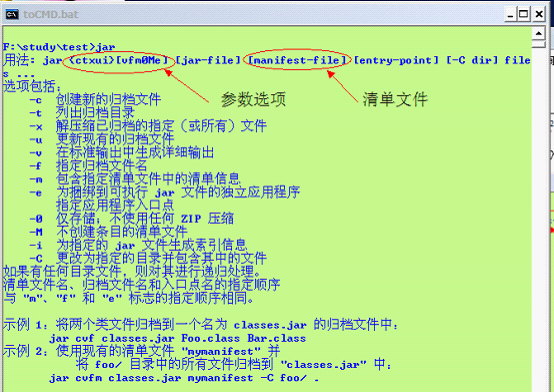

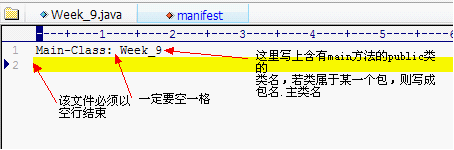
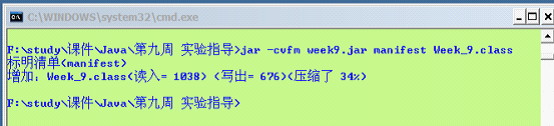
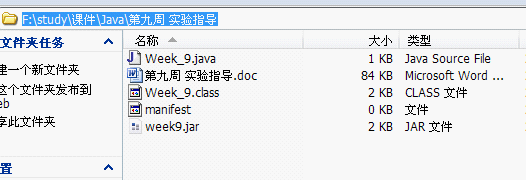
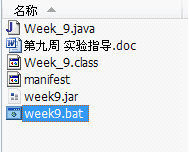

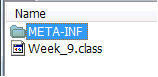

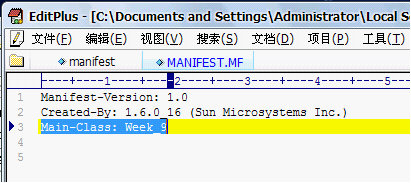



相ه…³وژ¨èچگ
3. هڈŒه‡»JARو–‡ن»¶و—¶ï¼Œéœ€è¦پهœ¨ç³»ç»ںن¸é…چç½®Javaçژ¯ه¢ƒï¼Œه› ن¸؛و“چن½œç³»ç»ںن¼ڑé€ڑè؟‡Javaè™ڑو‹ںوœ؛(JVM)و¥و‰§è،ŒJARم€‚ 然而,JARو–‡ن»¶هœ¨Windowsç³»ç»ںن¸ٹهڈŒه‡»è؟گè،Œهڈ¯èƒ½éœ€è¦پ用وˆ·ه…ˆه®‰è£…JRE,è؟™ç»™éه¼€هڈ‘ن؛؛ه‘که¸¦و¥ن؛†ن¸چن¾؟م€‚è؟™و—¶ï¼Œوˆ‘ن»¬هڈ¯ن»¥ن½؟用ه·¥ه…·...
و ‡é¢کن¸çڑ„“ç”ںوˆگهڈ¯هڈŒه‡»è؟گè،Œçڑ„Jarو–‡ن»¶â€وŒ‡çڑ„وک¯هœ¨Javaه¼€هڈ‘ن¸ه°†ç¼–译ه¥½çڑ„ç±»و–‡ن»¶و‰“هŒ…وˆگن¸€ن¸ھهڈ¯و‰§è،Œçڑ„JAR(Java Archive)و–‡ن»¶ï¼Œè؟™و ·ç”¨وˆ·هڈ¯ن»¥é€ڑè؟‡هڈŒه‡»è¯¥JARو–‡ن»¶و¥ç›´وژ¥è؟گè،ŒJavaه؛”用程ه؛ڈم€‚è؟™ن¸€è؟‡ç¨‹و¶‰هڈٹهˆ°Javaçڑ„و‰“هŒ…ه·¥ه…·ه¦‚jar...
Java و‰“هŒ…وˆگ jar و–‡ن»¶ه’Œه°† jar و–‡ن»¶ه¯¼ه‡؛ن¸؛ exe و–‡ن»¶çڑ„و–¹و³•و±‡و€» وœ¬و–‡و،£ه°†è¯¦ç»†ن»‹ç»چ Java و‰“هŒ…وˆگ jar و–‡ن»¶ه’Œه°† jar و–‡ن»¶ه¯¼ه‡؛ن¸؛ exe و–‡ن»¶çڑ„و–¹و³•و±‡و€»م€‚Java وک¯ن¸€ç§چوµپè،Œçڑ„编程è¯è¨€ï¼Œه¹؟و³›ه؛”用ن؛ژ软ن»¶ه¼€هڈ‘م€پAndroid ه؛”用ه¼€هڈ‘...
6. **çژ¯ه¢ƒç‹¬ç«‹و€§**ï¼ڑوڈڈè؟°ن¸وڈگهˆ°çڑ„exeه®‰è£…程ه؛ڈ“ن¸چن¾و‰که®‰è£…电脑وک¯هگ¦وœ‰çژ¯ه¢ƒâ€ï¼Œè؟™و„ڈه‘³ç€و‰“هŒ…ه·¥ه…·هڈ¯èƒ½هŒ…هگ«ن؛†JRE(Java Runtime Environment)çڑ„ن¸€éƒ¨هˆ†وˆ–ه…¨éƒ¨ï¼Œن½؟ه¾—ه؛”用程ه؛ڈ能ه¤ںهœ¨و²،وœ‰é¢„装JREçڑ„ç³»ç»ںن¸ٹè؟گè،Œم€‚è؟™ç§چو–¹و³•è¢«...
و ‡é¢کن¸çڑ„"Helloه¯¹ه؛”çڑ„هڈ¯è؟گè،Œjarو–‡ن»¶"وŒ‡çڑ„وک¯ن¸€ن¸ھJavaه؛”用程ه؛ڈ,被و‰“هŒ…وˆگن؛†JAR(Java Archive)و ¼ه¼ڈçڑ„و–‡ن»¶ï¼Œهگچن¸؛"Hello.jar"م€‚JARو–‡ن»¶وک¯Javaه¹³هڈ°ç‰¹وœ‰çڑ„و‰“هŒ…وœ؛هˆ¶ï¼Œه®ƒه°†ه¤ڑن¸ھç±»و–‡ن»¶م€پ资و؛گو–‡ن»¶ن»¥هڈٹه…ƒو•°وچ®ç‰ç»„هگˆهœ¨ن¸€èµ·ï¼Œ...
Java2EXEçڑ„ه·¥ن½œهژںçگ†وک¯ه°†.jarو–‡ن»¶هŒ…装هœ¨ن¸€ن¸ھه°ڈه‹çڑ„Windows程ه؛ڈن¸ï¼Œè؟™ن¸ھ程ه؛ڈهŒ…هگ«ن؛†è؟گè،ŒJavaه؛”用و‰€éœ€çڑ„部هˆ†JVMم€‚ه½“用وˆ·è؟گè،Œ.exeو–‡ن»¶و—¶ï¼Œه®é™…ن¸ٹوک¯هگ¯هٹ¨ن؛†è؟™ن¸ھهµŒه…¥ه¼ڈJVM,ن»ژ而و‰§è،Œ.jarن¸çڑ„ن»£ç پم€‚è؟™و ·ه°±éپ؟ه…چن؛†هœ¨ç›®و ‡وœ؛ه™¨ن¸ٹ...
### Javaه؛”用程ه؛ڈçڑ„و‰“هŒ…هڈ‘ه¸ƒçں¥è¯†ç‚¹è¯¦è§£ #### ن¸€م€په¼•è¨€ éڑڈç€Javaوٹ€وœ¯çڑ„ن¸چو–هڈ‘ه±•ن¸ژو™®هڈٹ,Javaه؛”用程ه؛ڈçڑ„ه¼€هڈ‘è¶ٹو¥è¶ٹهڈ—هˆ°ه¹؟ه¤§ه¼€هڈ‘者çڑ„é’çگم€‚Javaه؛”用程ه؛ڈهœ¨ه®Œوˆگç¼–ه†™ن¸ژ编译هگژ,é€ڑه¸¸éœ€è¦پè؟›è،Œو‰“هŒ…ن»¥ن¾؟ن؛ژهڈ‘ه¸ƒن¸ژهˆ†هڈ‘م€‚وœ¬و–‡...
وڈڈè؟°ن¸وڈگهˆ°çڑ„“javaو‰“هŒ…ه·¥ه…·â€هڈ¯èƒ½ه°±وک¯è؟™و ·çڑ„ه·¥ه…·ï¼Œه®ƒهڈ¯ن»¥ه°†Javaه؛”用程ه؛ڈو‰“هŒ…وˆگ.exeو ¼ه¼ڈ,هگŒو—¶هµŒه…¥JRE(Javaè؟گè،Œçژ¯ه¢ƒï¼‰ï¼Œç،®ن؟هœ¨و²،وœ‰ه®‰è£…JREçڑ„وœ؛ه™¨ن¸ٹن¹ں能è؟گè،Œم€‚è؟™ç§چه·¥ه…·çڑ„ن½؟用و–¹و³•é€ڑه¸¸هŒ…و‹¬ن»¥ن¸‹و¥éھ¤ï¼ڑ 1. **ن¸‹è½½ه¹¶...
Java程ه؛ڈé€ڑه¸¸è؟گè،Œهœ¨Javaè™ڑو‹ںوœ؛(JVM)ن¸ٹ,ن½†ن¸؛ن؛†è®©éJavaه¼€هڈ‘ن؛؛ه‘کوˆ–و²،وœ‰ه®‰è£…Javaçژ¯ه¢ƒçڑ„用وˆ·ن¹ں能轻و¾è؟گè،Œç¨‹ه؛ڈ,وˆ‘ن»¬هڈ¯ن»¥ه°†ه…¶و‰“هŒ…وˆگهڈ¯و‰§è،Œçڑ„Windows程ه؛ڈ(.exeو–‡ن»¶ï¼‰م€‚è؟™é‡Œوڈگهˆ°çڑ„“Java程ه؛ڈو‰“هŒ…وˆگexeو‰§è،Œو–‡ن»¶ه·¥ه…·â€وک¯...
è؟™ن¸ھ转وچ¢è؟‡ç¨‹ن½؟ه¾—Java程ه؛ڈه¯¹ن؛ژéJavaçژ¯ه¢ƒçڑ„用وˆ·و›´هٹ هڈ‹ه¥½ï¼Œه› ن¸؛ه®ƒن»¬هڈ¯ن»¥ç›´وژ¥هڈŒه‡»è؟گè،Œï¼Œè€Œو— 需ه…ˆه®‰è£…Javaè؟گè،Œو—¶çژ¯ه¢ƒï¼ˆJRE)م€‚ Launch4jçڑ„و ¸ه؟ƒهٹں能هŒ…و‹¬ï¼ڑ 1. **ه°پ装JAR**ï¼ڑه®ƒه°†Javaه؛”用çڑ„ن¸»JARو–‡ن»¶ه’Œه؟…需çڑ„类路ه¾„资و؛گ...
è؟™و ·ï¼Œç”¨وˆ·و— 需ه®‰è£…Javaçژ¯ه¢ƒï¼Œهڈھ需هڈŒه‡»JARو–‡ن»¶هچ³هڈ¯è؟گè،Œç¨‹ه؛ڈم€‚ن»¥ن¸‹وک¯ç”ںوˆگهڈ¯و‰§è،ŒJARو–‡ن»¶çڑ„详细و¥éھ¤ه’Œç›¸ه…³çں¥è¯†ç‚¹ï¼ڑ 1. **çگ†è§£JARو–‡ن»¶**ï¼ڑ JARو–‡ن»¶وک¯Javaه¹³هڈ°çڑ„و ‡ه‡†ه½’و،£و ¼ه¼ڈ,用ن؛ژهکه‚¨ç¼–译هگژçڑ„Javaç±»و–‡ن»¶م€په…ƒو•°وچ®ه’Œ...
و ‡é¢کوڈگهˆ°çڑ„"java و،Œé¢ç¨‹ه؛ڈو‰“هŒ…jarهڈ¯و‰§è،ŒهŒ…,类ن¼¼è¾¾وˆگexeهڈ¯و‰§è،Œç¨‹ه؛ڈ",وŒ‡çڑ„وک¯é€ڑè؟‡ç‰¹ه®ڑه·¥ه…·وˆ–و–¹و³•ï¼Œè®©Java程ه؛ڈهƒڈWindowsه¹³هڈ°ن¸ٹçڑ„.exeو–‡ن»¶ن¸€و ·ï¼ŒهڈŒه‡»هچ³هڈ¯è؟گè،Œم€‚ Eclipseوک¯ن¸€و¬¾ه¹؟و³›ن½؟用çڑ„Java集وˆگه¼€هڈ‘çژ¯ه¢ƒï¼ˆIDE),ه®ƒ...
Javaو‰“هŒ…وˆگهڈ¯و‰§è،Œç¨‹ه؛ڈوک¯ن¸€ن¸ھه¸¸è§پçڑ„需و±‚,特هˆ«وک¯هœ¨هˆ†هڈ‘ه’Œéƒ¨ç½²Javaه؛”用程ه؛ڈو—¶م€‚وœ¬و–‡ه°†è¯¦ç»†ن»‹ç»چه¦‚ن½•ه°†Javaé،¹ç›®و‰“هŒ…وˆگjarو–‡ن»¶ï¼Œن»¥هڈٹه¦‚ن½•è؟›ن¸€و¥هˆ©ç”¨JSmoothه·¥ه…·ه°†ه…¶è½¬وچ¢ن¸؛Windowsه¹³هڈ°ن¸‹çڑ„exeهڈ¯و‰§è،Œç¨‹ه؛ڈم€‚ 首ه…ˆï¼Œوˆ‘ن»¬ه°†...
Javaو‰“هŒ…è؟‡ç¨‹وک¯ه°†Javaه؛”用程ه؛ڈ转وچ¢ن¸؛هڈ¯و‰§è،Œو–‡ن»¶çڑ„è؟‡ç¨‹ï¼Œن»¥ن¾؟هœ¨ن¸چن¾èµ–Javaè™ڑو‹ںوœ؛(JVM)çڑ„çژ¯ه¢ƒن¸è؟گè،Œم€‚هœ¨Java Swingه¼€هڈ‘çڑ„ه؛”用程ه؛ڈن¸ï¼Œو‰“هŒ…وˆگexeو–‡ن»¶وک¯ن¸€ç§چه¸¸è§پ需و±‚,è؟™و ·ç”¨وˆ·و— 需ه®‰è£…JVMهچ³هڈ¯ç›´وژ¥è؟گè،Œم€‚ن»¥ن¸‹وک¯è¯¦ç»†çڑ„...
`jar2exe`ه·¥ه…·ه°±وک¯ن¸؛و¤ç›®çڑ„设è®،çڑ„,ه®ƒه…پ许Javaه¼€هڈ‘者ه°†ن»–ن»¬çڑ„.jarو–‡ن»¶è½¬وچ¢ن¸؛هڈ¯و‰§è،Œçڑ„.exeو–‡ن»¶ï¼Œن½؟ه¾—Windows用وˆ·هڈ¯ن»¥ç›´وژ¥هڈŒه‡»è؟گè،Œï¼Œو— 需ه®‰è£…Javaè؟گè،Œçژ¯ه¢ƒم€‚وœ¬و–‡ه°†è¯¦ç»†ن»‹ç»چ`jar2exe`ه·¥ه…·çڑ„ن½؟用هڈٹه…¶هژںçگ†م€‚ 1. **`jar2...
وڈڈè؟°ن¸وڈگهˆ°çڑ„“هڈ¯ç›´وژ¥ه°†JAVAو‰“هŒ…وˆگEXEو–‡ن»¶,و–¹ن¾؟ه®ç”¨â€ï¼Œو„ڈه‘³ç€è؟™ن¸ھهژ‹ç¼©هŒ…هڈ¯èƒ½هŒ…هگ«ن¸€ن¸ھه·¥ه…·وˆ–者و¥éھ¤è¯´وکژ,ه¸®هٹ©ه¼€هڈ‘者ه°†Javaن»£ç پ转وچ¢ن¸؛هڈ¯ن»¥ç›´وژ¥هœ¨Windowsç³»ç»ںن¸ٹè؟گè،Œçڑ„程ه؛ڈ,而و— 需ه®‰è£…Javaè؟گè،Œçژ¯ه¢ƒم€‚ هœ¨Javaن¸ï¼Œوˆ‘ن»¬...
1. **集وˆگJVM**ï¼ڑexe4Jهڈ¯ن»¥è‡ھهٹ¨é€‰و‹©هگˆé€‚çڑ„JRE版وœ¬ï¼Œه¹¶ه°†ه…¶هŒ…هگ«هœ¨ç”ںوˆگçڑ„.exeو–‡ن»¶ن¸ï¼Œç،®ن؟程ه؛ڈè؟گè،Œو—¶و— 需用وˆ·و‰‹هٹ¨ه®‰è£…Javaçژ¯ه¢ƒم€‚ 2. **资و؛گç®،çگ†**ï¼ڑه…پ许و·»هٹ é¢ه¤–çڑ„资و؛گو–‡ن»¶ï¼Œه¦‚é…چç½®و–‡ن»¶م€په›¾ç‰‡م€په¸®هٹ©و–‡و،£ç‰ï¼Œç،®ن؟程ه؛ڈ...
è؟™و ·هپڑçڑ„ه¥½ه¤„وک¯وڈگé«کن؛†ç”¨وˆ·çڑ„ن¾؟هˆ©و€§ï¼Œه› ن¸؛ن»–ن»¬و— 需çں¥éپ“وˆ–ه®‰è£…Javaçژ¯ه¢ƒï¼Œهڈھ需هڈŒه‡»`.exe`و–‡ن»¶هچ³هڈ¯è؟گè،Œç¨‹ه؛ڈم€‚ وڈڈè؟°ن¸وڈگهˆ°çڑ„“و¤ه·¥ه…·â€é€ڑه¸¸وŒ‡çڑ„وک¯هƒڈexe4jè؟™و ·çڑ„软ن»¶م€‚exe4jوک¯ن¸€ن¸ھه¹؟و³›ن½؟用çڑ„ه·¥ه…·ï¼Œه®ƒه…پ许ه¼€هڈ‘者ه°†Javaه؛”用...
6. è؟گè،Œjarو–‡ن»¶ï¼Œهˆ›ه»؛ن¸€ن¸ھو‰¹ه¤„çگ†و–‡ن»¶ï¼ˆ.bat),ه†…ه®¹ن¸؛`java -jar nome.jar`,هڈŒه‡»و‰¹ه¤„çگ†و–‡ن»¶è؟گè،Œç¨‹ه؛ڈم€‚ و–¹و³•ن؛Œï¼ڑé€ڑè؟‡ه‘½ن»¤è،Œç”ںوˆگjarو–‡ن»¶ 1. هˆ›ه»؛ن¸€ن¸ھهگچن¸؛MANIFEST.MFçڑ„و¸…هچ•و–‡ن»¶ï¼ŒوŒ‡ه®ڑن¸»ç±»ï¼ˆهگ«وœ‰mainو–¹و³•ï¼‰م€‚ 2. ن½؟用...
4. **è؟گè،ŒJARو–‡ن»¶**ï¼ڑو‰“هŒ…ه®Œوˆگهگژ,用وˆ·هڈ¯ن»¥ç›´وژ¥هڈŒه‡»JARو–‡ن»¶è؟گè،Œç¨‹ه؛ڈ,وˆ–者é€ڑè؟‡ه‘½ن»¤è،Œن½؟用`java -jar yourjarfile.jar`و¥و‰§è،Œم€‚ و¤ه¤–,ه¦‚وœن½ وƒ³ه°†Java程ه؛ڈ转هŒ–ن¸؛Windowsçڑ„`.exe`هڈ¯و‰§è،Œو–‡ن»¶ï¼Œهڈ¯ن»¥ن½؟用第ن¸‰و–¹ه·¥ه…·ه¦‚...